Exemplo de configuração do CIMC Inband Access on UCS-B Series Blades
Opções de download
Linguagem imparcial
O conjunto de documentação deste produto faz o possível para usar uma linguagem imparcial. Para os fins deste conjunto de documentação, a imparcialidade é definida como uma linguagem que não implica em discriminação baseada em idade, deficiência, gênero, identidade racial, identidade étnica, orientação sexual, status socioeconômico e interseccionalidade. Pode haver exceções na documentação devido à linguagem codificada nas interfaces de usuário do software do produto, linguagem usada com base na documentação de RFP ou linguagem usada por um produto de terceiros referenciado. Saiba mais sobre como a Cisco está usando a linguagem inclusiva.
Sobre esta tradução
A Cisco traduziu este documento com a ajuda de tecnologias de tradução automática e humana para oferecer conteúdo de suporte aos seus usuários no seu próprio idioma, independentemente da localização. Observe que mesmo a melhor tradução automática não será tão precisa quanto as realizadas por um tradutor profissional. A Cisco Systems, Inc. não se responsabiliza pela precisão destas traduções e recomenda que o documento original em inglês (link fornecido) seja sempre consultado.
Contents
Introduction
Este documento descreve como configurar o acesso inband ao Cisco Integrated Management Controller (CIMC) nos Cisco UCS-B Series Blades.
Prerequisites
Requirements
A Cisco recomenda que você tenha conhecimento destes tópicos:
- Cisco Unified Computing System (UCS) Manager (UCSM)
- CIMC
Componentes Utilizados
As informações neste documento são baseadas nestas versões de software e hardware:
- Cisco UCS B Series
- Cisco UCSM versão 2.2
- Servidores blade Cisco UCS M3 Series
The information in this document was created from the devices in a specific lab environment. All of the devices used in this document started with a cleared (default) configuration. If your network is live, make sure that you understand the potential impact of any command.
Informações de Apoio
CIMC
Cada servidor em um domínio do Cisco UCS deve ter um ou mais endereços IP de gerenciamento atribuídos ao CIMC ou ao perfil de serviço associado ao servidor. O Cisco UCS Manager usa esses endereços IP para acesso externo que termina no CIMC. Esse acesso externo pode ser feito por meio de um destes serviços:
- Console de teclado/vídeo/mouse (KVM)
- Serial over LAN
- Uma ferramenta IPMI
Out-Of-Band (OOB) versus Inband
Em versões anteriores do software UCS, o endereço IP de gerenciamento usado para acessar o CIMC em um servidor só pôde ser acessado OOB. No OOB, o tráfego atravessa a interconexão de estrutura através da porta de gerenciamento para a rede.
Agora com o UCS versão 2.2, você também pode acessar o CIMC por meio de um endereço inband. O tráfego de e para o endereço inband atravessa a interconexão de estrutura através da porta de uplink de estrutura.
O que pode ser configurado com um endereço inband?
Há duas opções para configurar o acesso inband a um CIMC. As duas opções de configuração estão descritas na seção Configurar. Você pode configurar:
- Diretamente no CIMC, o que significa que o endereço IP permanece com o servidor [Etapa 4].
- No Perfil de serviço, o que significa que o endereço IP permanece com o perfil de serviço [Etapa 5].
Usar o mesmo uplink do tráfego de rede para gerenciamento de banda interna
Se preferir usar as mesmas portas de uplink para tráfego de rede e gerenciamento de banda interna, você pode:
- Deixe o grupo da VLAN sem uplinks [Etapa 7].
O grupo de VLANs não exige a criação de um uplink e todas as VLANs ainda devem ser entroncadas para fora de todas as portas de uplink disponíveis.
- Adicione todas as VLANs necessárias ao grupo da VLAN [Etapa 6].
Abra o gerenciador de VLAN e adicione o uplink a cada VLAN que você deseja que ele trunk.
Configurar
1. Configurar um pool IP de banda
Esta seção descreve o processo para criar um pool de endereços IPv4 do qual os servidores receberão seus endereços IPv4 de banda interna.
- Navegue até a guia LAN > IP Pools.
- Clique no + ícone.
- Nomeie seu pool de IP e clique em Avançar.
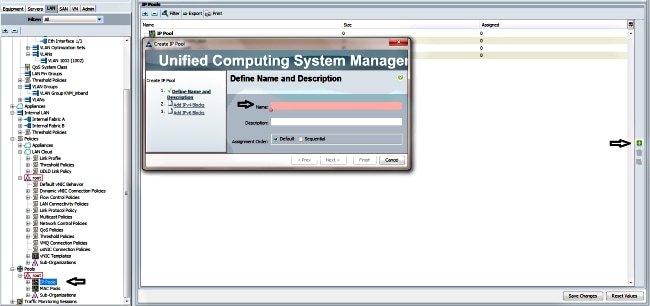
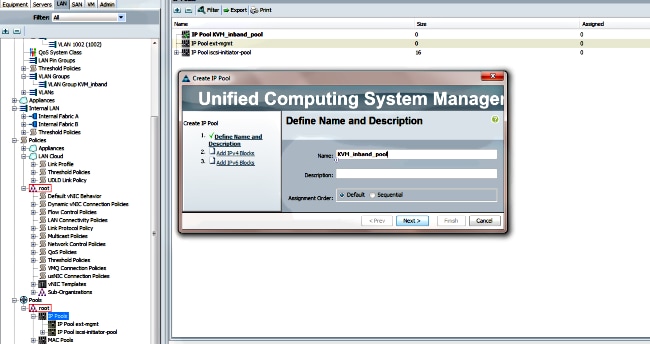
- Especifique o bloco de endereços IPv4 e clique em OK.
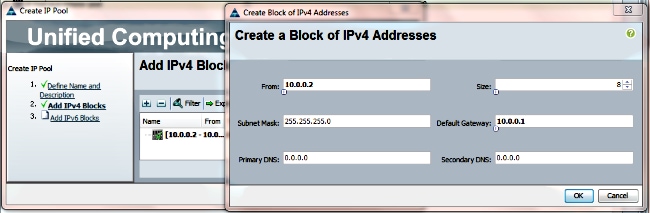
- Verifique se o bloco de endereços IPv4 foi criado e clique em Concluir.
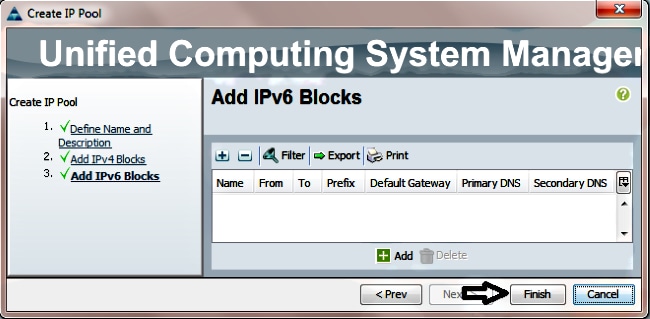
- Verifique se o nome do Pool IP e o intervalo estão visíveis na guia LAN > Pools de IP.
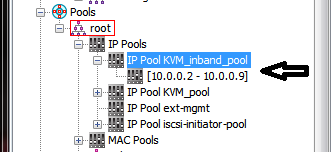
2. Configurar uma VLAN e um grupo de VLAN
Esta seção descreve como criar a VLAN e o grupo de VLAN usados para o acesso de banda interna ao CIMC, bem como as portas de uplink Ethernet através das quais ele poderá ser acessado.
- Navegue até a guia LAN > LAN Cloud > VLANs.
- Clique com o botão direito do mouse e selecione Create VLANs.
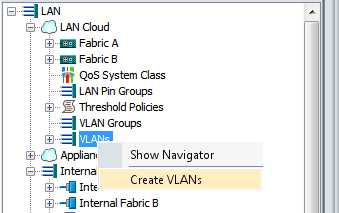
- Nomeie e numere a VLAN adequadamente e clique em OK.
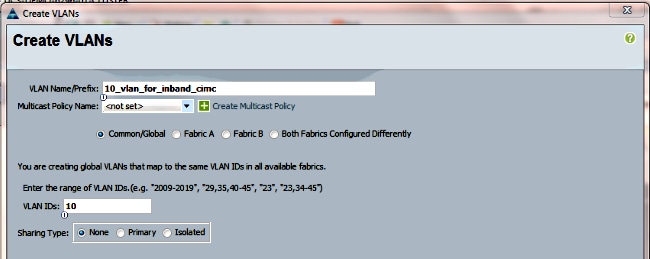
- Verifique se a VLAN foi criada.

- Na guia LAN > LAN Cloud, clique com o botão direito do mouse em VLAN Groups e selecione Create VLAN Group.
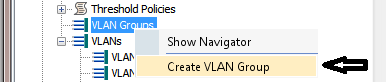
- Nomeie o grupo de VLAN e selecione a VLAN definida anteriormente.
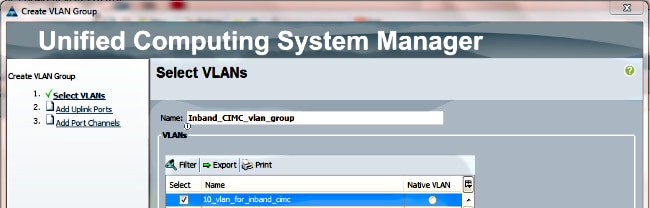
-
Não selecione Portas de uplink ou Canais de porta. Clique em Finish.
Note: Se quiser selecionar uma porta de uplink específica ou canal de porta, leia a documentação Grupo de VLAN para evitar qualquer interrupção no serviço.
- Verifique se o grupo de VLAN está presente na guia LAN > LAN Cloud > VLAN Groups.

3. Configurar o perfil de banda interna
Esta seção descreve as etapas para alocar o pool de endereços IPv4, a VLAN e o grupo de VLAN configurados anteriormente para o perfil global de banda interna.
- Navegue até a guia LAN > LAN Cloud > Global Policies.
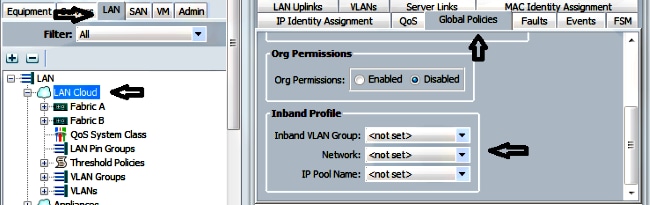
- Na página Políticas globais, na seção Perfil da banda interna:
- Defina o grupo de VLAN Inband como o grupo criado anteriormente.
- Defina a Rede como a VLAN criada anteriormente.
- Defina o nome do pool IP como o pool de endereços IPv4 criado anteriormente
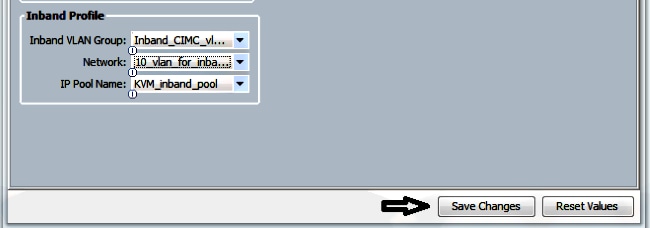
- Defina o grupo de VLAN Inband como o grupo criado anteriormente.
4. Configurar o perfil de serviço
Esta seção descreve o processo para atribuir um IP de gerenciamento de banda interna a um perfil de serviço do perfil de banda interna criado anteriormente.
- Navegue até seu Perfil de serviço.
- Na guia Geral, em Ações, selecione Alterar endereço IP de gerenciamento. Uma janela pop-up é exibida.
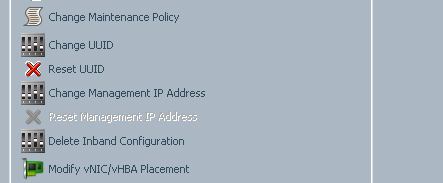
- Na nova janela, selecione a guia Inband.
- Preencha os campos Network and Management IP Address Policy com as opções criadas anteriormente e clique em OK.
Observe que o endereço IP não é alterado até que OK seja clicado.
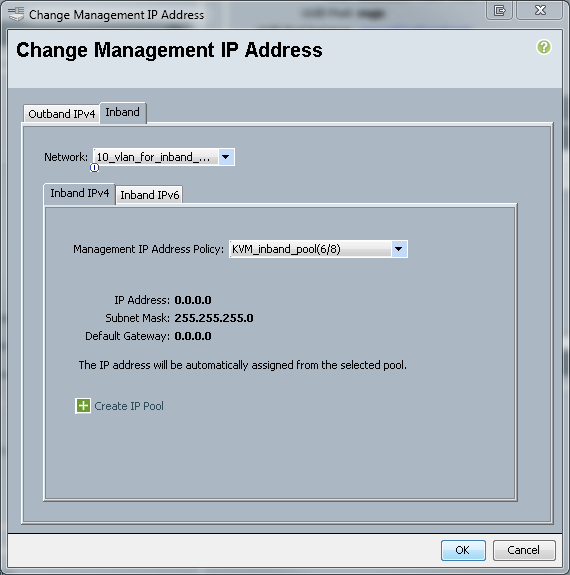
- Verifique se um endereço IP de banda interna foi alocado para o Perfil de serviço no menu suspenso Management IP Address (Endereço IP de gerenciamento) na guia General (Geral).
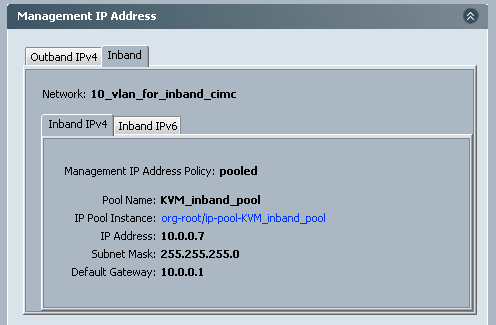
5. Configurar o CIMC
Esta seção descreve o processo para atribuir um endereço IP de banda interna diretamente ao CIMC de um servidor a partir do perfil de banda interna criado anteriormente.
- Navegue até o servidor que deseja configurar com um Endereço IP de banda.
- Depois de lá, selecione a guia Inventário e, em seguida, a guia CIMC.
- Em Ações, selecione Alterar IP de gerenciamento de banda interna. Uma janela pop-up é exibida.
- Preencha os campos Network and Management IP Address Policy com as opções criadas anteriormente e clique em OK.
Observe que o endereço IP não é alterado até que OK seja clicado.
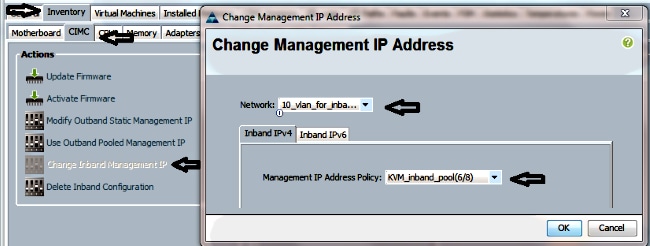
- Para verificar se um endereço IP de banda interna foi atribuído diretamente ao CIMC, retorne à tela anterior, na seção Management Address (Endereço de gerenciamento), e selecione Inband > Inband IPv4 (Inband > Inband IPv4).
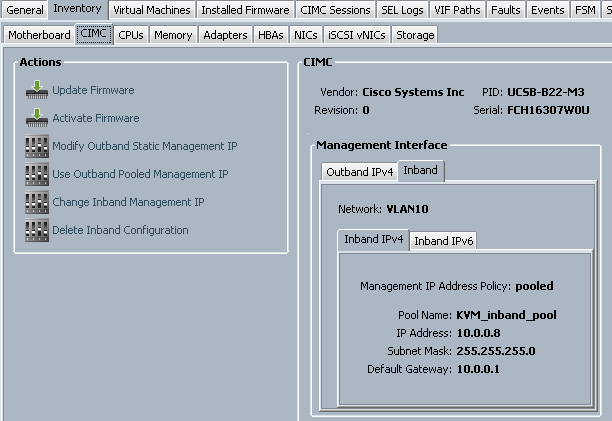
Verificar
Use esta seção para confirmar se a sua configuração funciona corretamente.
Iniciar o KVM IPv4 ou IPv6
- Clique no ícone >> ao lado de KVM Console.
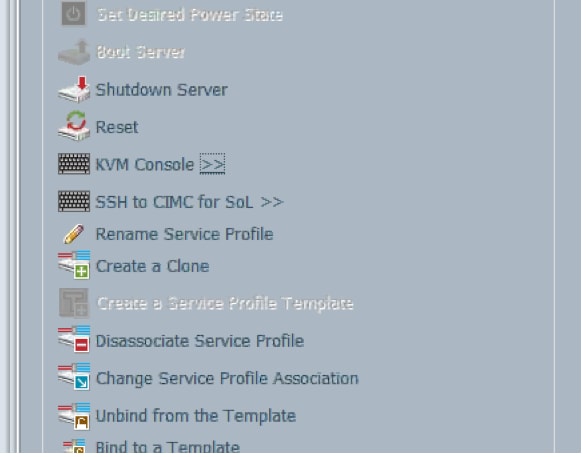
- Selecione o endereço IPV4 ou IPV6 para iniciar o KVM.
Note: IPV6 é o primeiro endereço padrão usado. Se a rede não tiver o IPV6 configurado, o KVM não iniciará.
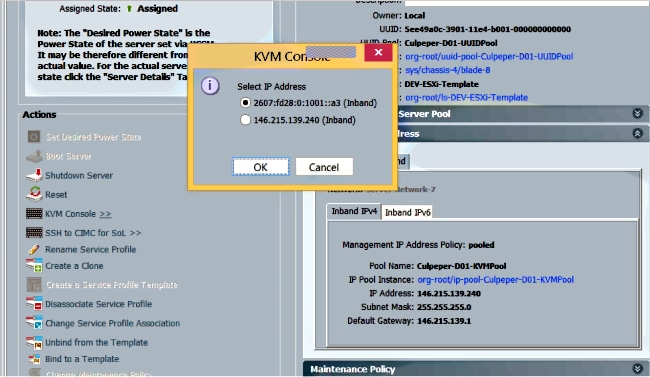
Troubleshoot
Atualmente, não existem informações disponíveis específicas sobre Troubleshooting para esta configuração.
Colaborado por engenheiros da Cisco
- Scott Laffer, Mohammed Majid Hussain, and Pom HamCisco TAC Engineers.
Contate a Cisco
- Abrir um caso de suporte

- (É necessário um Contrato de Serviço da Cisco)
 Feedback
Feedback